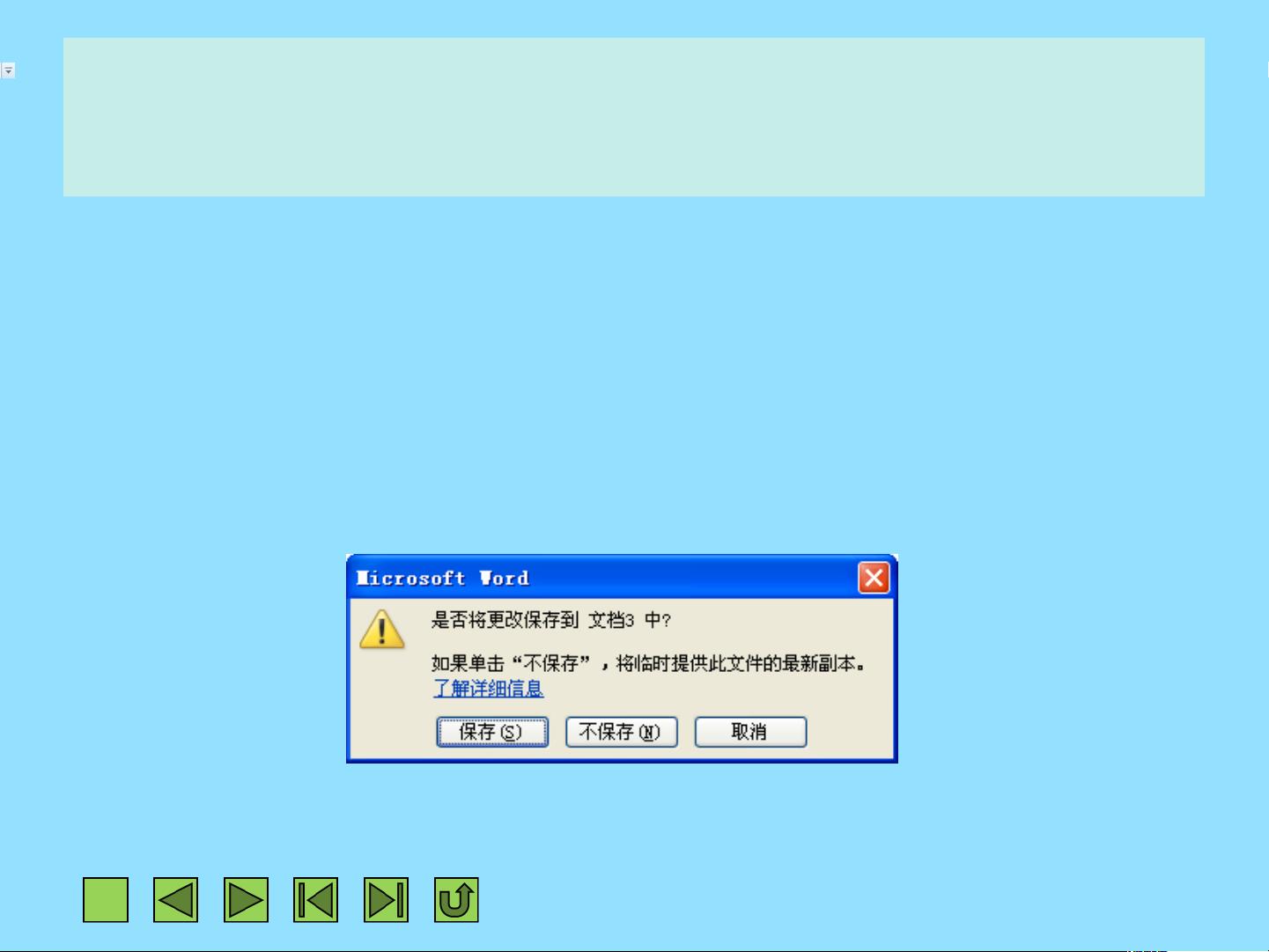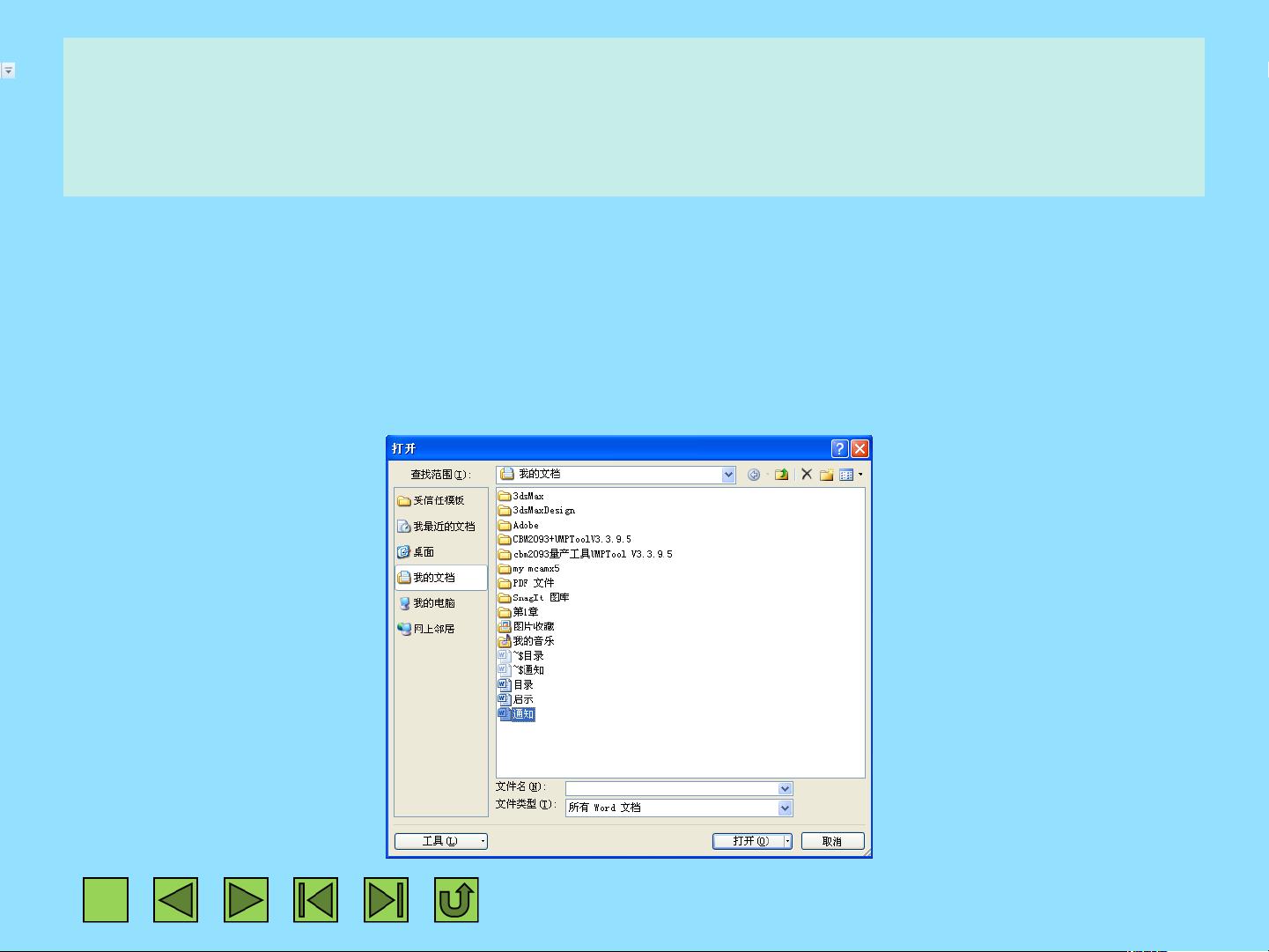Word2010基础教程:从启动到高级编辑
版权申诉
17 浏览量
更新于2024-07-20
收藏 5.73MB PPT 举报
"本课件主要讲解了计算机应用基础中关于文字处理软件Word 2010的相关知识,包括启动和退出Word、熟悉工作界面、创建与保存文档、格式设置、图文混排以及表格的应用等内容。"
正文:
Word 2010是Microsoft Office 2010套件中的一款强大的文字处理软件,它广泛应用于日常办公、学术报告、文章撰写等场景。本课件详细介绍了Word 2010的基础操作和进阶编辑技巧。
首先,启动Word 2010有多种方法,如通过“开始”菜单、桌面快捷方式或双击硬盘上的现有文档。退出Word则可以通过点击标题栏右上角的“关闭”按钮,或者在“文件”选项卡中选择“退出”。
了解Word 2010的工作界面对于高效使用至关重要。它由标题栏、快速访问工具栏、功能区、编辑区、滚动条、水平和垂直标尺、状态栏等组成。其中,功能区根据不同的任务需求分为多个选项卡,如“开始”、“插入”、“页面布局”等,每个选项卡下又有多个组,包含了丰富的命令按钮。
创建Word文档有多种方式,可以直接按【Ctrl+N】创建空白文档,也可以使用模板来快速生成带格式的文档。Word 2010提供了多种类型的模板,用户可以根据需要选择合适的模板,节省格式设置的时间。
文档的保存同样重要,可以点击快速访问工具栏的“保存”按钮,或者在“文件”选项卡中选择“保存”,还可以使用快捷键【Ctrl+S】。首次保存文档时,会弹出“另存为”对话框,用户需要指定保存位置、文件名和保存类型。
Word 2010的文档格式设置包括字体、字号、颜色、对齐方式、段落间距等。通过功能区的“开始”选项卡下的相关组,可以方便地调整文本和段落的样式。此外,Word 2010支持图文混排,用户可以插入图片、形状、图表,并调整它们的位置和大小,使得文档内容更加生动。
在Word文档中应用表格也是常用功能,可以用于数据展示、组织结构图等。通过“插入”选项卡的“表格”组,可以选择行数和列数创建表格,之后可以进行合并单元格、调整列宽和行高、排序和公式计算等操作。
Word 2010的文档高级编辑包括查找替换、页眉页脚设置、目录自动生成、邮件合并等功能,这些可以帮助用户提升文档的专业性和效率。
掌握Word 2010的基本操作和高级功能,能极大地提高文字处理的工作效率,制作出专业且美观的文档。通过深入学习和实践,用户可以进一步探索更多实用技巧,满足各种复杂的文档处理需求。
2021-07-15 上传
2022-07-03 上传
2023-06-04 上传
2023-06-04 上传
2021-09-16 上传
2022-11-12 上传
2020-09-24 上传
2022-07-03 上传
2021-09-21 上传